EPSON730色带更换
EPSON爱普生打印机怎么安装色带?

EPSON爱普⽣打印机怎么安装⾊带?
在打印机使⽤的时候,当打印的字迹变淡时,我们需要更换⾊带,下⾯介绍下如何更换⾊带盒内的⾊带,希望能够帮到⼤家。
1、将⾊带导引从⾊带盒中取下,松开⾊带盒盖上的卡⼦(6 处),取下盖⼦。
2、取出⽤完的⾊带,去除⾊带屑和纤维屑。
注意如果使⽤劣质消耗品,可能会造成打印质量低下,⽆法发挥其正常性能,或导致机器损伤。
3、去除新⾊带的包装纸,从箱内将⾊带抽出 20~750px。
将⾊带盒盖于⾊带箱上,然后将⾊带盒与箱⼀起翻转。
4、⾊带的安装途中存在反转扭曲部分。
5、轻轻地除掉⾊带箱,勿使⾊带从⾊带盒中弹出。
6、确认⾊带盒内⾊带是否折断、扭曲或从动齿轮/驱动齿轮是否从框架浮起,然后关闭盖⼦7
8、按顺时针⽅向转动旋钮,收紧⾊带。
将⾊带安装到⾊带导引上。
边留意上下⽅向边安装新的⾊带⾄⾊带盒内。
注意:请勿朝箭头相反⽅向转动旋钮。
否则会导致⾊带卡带。
色带更换方法
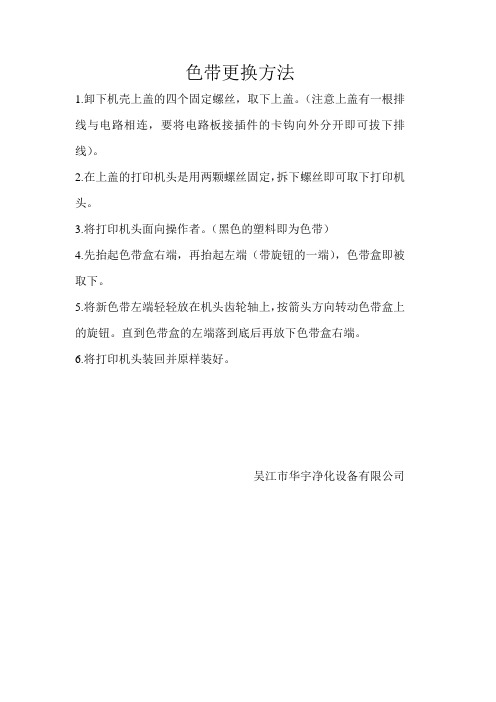
色带更换方法
1.卸下机壳上盖的四个固定螺丝,取下上盖。
(注意上盖有一根排线与电路相连,要将电路板接插件的卡钩向外分开即可拔下排线)。
2.在上盖的打印机头是用两颗螺丝固定,拆下螺丝即可取下打印机头。
3.将打印机头面向操作者。
(黑色的塑料即为色带)
4.先抬起色带盒右端,再抬起左端(带旋钮的一端),色带盒即被取下。
5.将新色带左端轻轻放在机头齿轮轴上,按箭头方向转动色带盒上的旋钮。
直到色带盒的左端落到底后再放下色带盒右端。
6.将打印机头装回并原样装好。
吴江市华宇净化设备有限公司。
色带芯更换安装模拟教程图PPT学习教案

13. 扭结部分安装完毕
第15页/共26页
14. 安装色带架上盖:
第16页/共26页
15.检查安装是否到位
(正面)
此处为色带走带结构,用手轻轻按顺时方向转动手柄,色带芯能够轻松移动;若安 装不到位,打印时无法正常走色带,第会1造7成页色/共带26损页坏。
(背面)
第18页/共26页
第4页/共26页
3. 准备好需要更换的色带架:
第5页/共26页
4. 拆开色带架:
小心拆开色带架上盖卡子,第不6要页把/共卡26子页搬断了。
5. 拆开后的色带架:
第7页/共26页
6. 取出旧的色带:
轻轻从巻带齿轮处取出废旧色带
第8页/共26页
7. 已去除废旧色芯的空色带架
第9页/共26页
8. 将心色带倒入:
正确安装色带卡(3)
第23页/共26页
17. 最后上机打印测试
第24页/共26页
18.色芯更换安装成功
恭喜您!您已成功安装 新的色带芯!成都冠源 祝您:工作愉快!
第25页/共26页
注意:千万别从装有色带芯盒子里单独拉出色带芯,弄乱了很难整理哦! 第10页/共26页
9.注意面上的色带,扭结部分暴露 在外面
第11页/共26页
10.
第12页/共26页
11. 先将色带其它部分装好:
第13页/共26页
12.安装扭结部分
顺着斜槽方向装入安装扭结处色带芯;没有扭结的色芯顺着方向安装。
(侧面)
第19页/共26页
16. DS1100II色带卡的安装方法:
蓝色塑料卡为色带卡,它是固定色带与打印头的位置。
第20页/共26页
正确安装色带卡(1)
色带芯更换安装模拟教程图

正确安装色带卡(1)
有的在此处有个倾斜小缝隙,色带可以从此缝隙卡进。 注意,千万不要使用镊子或尖锐工具,以免划伤色带。
正确安装色带卡(2)
正确安装色带卡(3)
17. 最后上机打印测试
18.色芯更换安装成功
恭喜您!您已成功安装 新的色带芯!成都冠源 祝您:工作愉快!
得实打印机色带芯更换模拟教程图
DS-1100II
得实 DS1100II
一.得实DS-1100色带架
二.色带芯类型
1.得实普通环形色带
2.得实扭结色带(旋转180°)
1. 得实(DS1100II)通用原装色带
2. 拆开包装:
3. 准备好需要更换的色带架:
4. 拆开色带架:
小心拆开色带架上盖卡子,不要把卡子搬断了。
13. 扭结部分安装完毕
14. 安装色带架上盖:
15.检查安装是否到位
(正面)
此处为色带走带结构,用手轻轻按顺时方向转动手柄,色带芯能够轻松移动;若安 装不到位,打印时无法正常走色带,会造成色带损坏。
(背面)
(侧面)
16. DS1100II色带卡的安装方法:
蓝色塑料卡为色带卡,它是固定色带与打印头的位置。
5. 拆开后的色带架:
6. 取出旧的色带:
轻轻从巻带齿轮处取出废旧色带
7. 已去除废旧色芯:千万别从装有色带芯盒子里单独拉出色带芯,弄乱了很难整理哦!
9.注意面上的色带,扭结部分暴露在外面
10.
11. 先将色带其它部分装好:
12.安装扭结部分
顺着斜槽方向装入安装扭结处色带芯;没有扭结的色芯顺着方向安装。
5.2.1 EPSON LQ-1600K针式打印机色带的更换[共5页]
![5.2.1 EPSON LQ-1600K针式打印机色带的更换[共5页]](https://img.taocdn.com/s3/m/9c6971f9453610661fd9f426.png)
新版打印机常见故障实修演练
76更换色带是针式打印机日常维护中常进行的操作。
不同品牌的色带盒,其结构、外形各不相同,但是色带的基本运行方法大同小异,色带的安装也有相似的地方,希望读者可以通过下面两个案例的学习达到举一反三的效果。
5.2.1 EPSON LQ-1600K 针式打印机色带的更换
下面就以EPSON LQ-1600K 针式打印机为例,介绍一下更换色带的具体过程。
① 确认打印机已经关闭并切断供电电源。
② 将防尘盖拿去。
③ 将喷墨头字车拨到导轨的中间,如图5-24
所示。
喷墨头只有在断电情况下才可以手动移动。
④ 将喷墨头和导轨之间的距离调整到最大(见
图5-25),这样便于色带的安装和拆卸。
⑤ 将色带从喷墨头和导轨之间提出,如图5-26
所示。
⑥ 用左、右手分别拿住色带盒的两个黑色小
柄,稍微摇晃,然后用力将色带盒拔出,如图5-27所示。
用力时注意左右各有两个按扣。
图5-25
调整喷墨头与导轨之间的距离
图
5-26 取出色带
图5-27 取出色带盒
图5-24 拨动喷墨头字车。
针式打印机色带盒更换方法分类
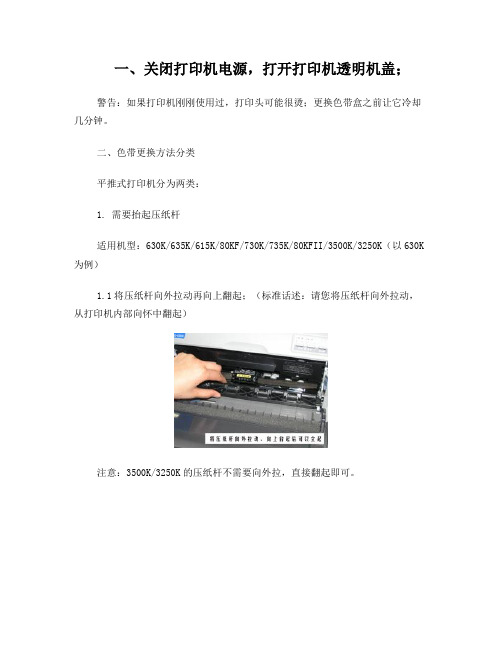
一、关闭打印机电源,打开打印机透明机盖;警告:如果打印机刚刚使用过,打印头可能很烫;更换色带盒之前让它冷却几分钟。
二、色带更换方法分类平推式打印机分为两类:1. 需要抬起压纸杆适用机型:630K/635K/615K/80KF/730K/735K/80KFII/3500K/3250K(以630K 为例)1.1将压纸杆向外拉动再向上翻起;(标准话述:请您将压纸杆向外拉动,从打印机内部向怀中翻起)注意:3500K/3250K的压纸杆不需要向外拉,直接翻起即可。
1.2单手捏住色带导轨,向外轻拉直到离开打印头;(标准话述:请用手捏住有高温注意字样的打印头两端黑色塑料架,向外拉出,使黑色塑料架脱离打印头)1.3握住色带盒并将色带盒拉出打印机,可以将色带盒取下。
注意:3500K/3250K采用小型色带盒,需要按下墨盒手柄右上角的突出部分并将墨盒拉出打印机。
1.4 色带盒安装只需按相反过程操作即可。
安装色带导轨时可参考以下图片。
2. 压纸杆上提供了更换色带的缺口适用机型:690K/680KII/675KT/106KF/2680K/790K/670K+T/660K/680K/680KPro(以690K为例)2.1将打印头移动到前面金属板上刻痕的位置。
(标准话述:请将打印头移动到金属板上缺口的位置,使打印头正对缺口)2.2 拿住色带导轨并拉动它直到它脱离打印头。
(标准话述:请用手捏住有高温注意字样的打印头两端黑色塑料架,向外拉出,使黑色塑料架脱离打印头)2.3 拿住色带盒的两边,并将其从打印机中取出。
(标准话述:捏住黑色色带盒两边蓝色部分,将色带盒取出)2.4 色带盒安装只需按相反过程操作即可。
卷筒式打印机分为两类:3. 不需要摘掉压纸器适用机型:300K+/300K+2/305K/1600KIII+/16004+/1900KII+(以300K+为例)3.1 将打印头移动到中间位置。
3.2 将色带盒插入到打印机中,然后按色带盒的两边以使塑料挂钩插入到打印机上的槽中。
爱普生打印机说明

LQ-630K/635K/730K新机使用指南目录1、新购买的打印机如何安装色带?2、新购买的打印机打印颜色浅如何解决?3、如何定义纸张?4、使用连续纸张打印时,打印完成后不能走到撕纸的位置上如何解决?(如何打开自动切纸功能?)一、如何安装色带?返回目录请参考以下步骤进行安装:1、如图所示:打开打印机上盖,将打印头移动到右侧。
2、如图所示:向前拉动压纸杆。
3、按图所示:向上翻开压纸杆。
压纸杆压纸杆4、按图所示:安装色带架。
5、捏住色带导轨并将两边突起部分沿打印头的插槽滑入,推动色带导轨中心直到锁定到位。
如图所示。
6、如下右图所示,旋紧色带旋钮。
7、放回压纸杆,调整纸厚调节杆在适合位置,关闭打印机上盖,色带安装完成注意:A:更详细安装方法请参考随机的《首先阅读》B 请登陆以下网站查看色带安装方法的视频/tech_support/faq/document.asp?articleId=1551&ColumnId=1347&pg=&view=&columnid2=1347二、新购买的打印机打印颜色浅如何解决?返回目录新购买的打印机,都有一个保护的泡沫塑料,这个泡沫塑料会将打印机的纸厚调节杆,抬到7 的位置,如图所示。
在打印单层纸张时就会造成打印的颜色比较浅。
取下泡沫塑料后,向下调整纸厚调节杆。
注:打开打印机上盖,在右手边位置可以看到纸厚调节杆在日常打印中请按如下方式调整纸调节杆的位置。
三、如何定义纸张?返回目录1、调出“服务器属性”界面点击“开始”—“设置”—“打印机”。
如图(1),点击“文件”,在下拉菜单中选择“服务器属性”。
2、创建并且保存自定义的纸张(1)在“服务器属性”窗口中,勾选“创建新格式”。
在“格式描述”中为自己新定义的纸张起一个名字,建议以英文和数字命名。
本文以“123”为例。
选择使用单位:“公制”以厘米为单位,“英制”以英寸为单位。
在“宽度”、“高度”中输入自定义纸张的大小(连续纸的高度是指两个撕纸位之间的长度)。
Printronix printer更换色带流程

是
与现场区域负责人 确定打印完成不缺 少标签,方可离开
核查printer上耗完色 带纸上最后一个标签的 order no.
与现场区域负责人确 定实际打印出来的最后一 个标签的order no.
核对耗完色带纸上 与实际打印出的最后一 个标签的order no是否 一致
否
将未打印标签的order no.提交Call center,Call center需将打印池内此 printer状态设定为 blocked,进行打印。
Printronix printer更换色带流程
更换色带ቤተ መጻሕፍቲ ባይዱ
特殊说明: 1.Printronix printer更换色带不会保存之前未完 成任务; 2.每次更换色带时注意填写色带更换记录,并标 明色带更换时间和更换位置; 3.色带数量实时清点,E90和BBA的色带剩余数 量都汇总到赵立强手中,当色带总量少于20个时 ,申领新的色带;
- 1、下载文档前请自行甄别文档内容的完整性,平台不提供额外的编辑、内容补充、找答案等附加服务。
- 2、"仅部分预览"的文档,不可在线预览部分如存在完整性等问题,可反馈申请退款(可完整预览的文档不适用该条件!)。
- 3、如文档侵犯您的权益,请联系客服反馈,我们会尽快为您处理(人工客服工作时间:9:00-18:30)。
6、色带盒安装只需按相反过程操作即可。
• 注意: 安装色带盒时,不要拆除色带导轨下方的 透明色带档片。 色带盒安装好后,转动色带张紧旋钮,使 褶皱不平的色带绷紧,以保证色带能够自 由平稳移动。
重点回顾
怎么更换EPSON LQ730针式打印机色带架。 更换色带架时注意事项。
EPSON LQ730K色带架更换
主讲人:张卫国 2015年10月15日
1、自我介绍。 2、课程目的。 帮助大家了解掌握针式打印机色更换方法。 3、对学员的好处。 便于工作效率方面更加快捷高效。
认识打印机工作中打印发票使用打印机打印机里有安装好的色带,但用一段时间后,字 迹逐渐变浅,打印效果模糊,如不及时更换,甚 至会造成色带破烂,导致打印头打印针损坏,造 成设备的严重损坏,从而造成不必要的损失。
如何安装及更换打印机色带?
1、关闭打印机电源,打开打印机前面透明 机盖。
警告:如果打印机刚刚使用过,打印头可能 很烫;更换色带盒之前让它冷却几分钟。
2、将压纸杆向外拉动,再向上翻起;
3、将打印头移动到中部便于色带盒的更换;
4、单手捏住色带导轨,向外轻拉直到离开打 印头;
5、握住色带盒并将色带盒拉出打印机,可以 将色带盒取下
